ThinkPad X390如何重裝Win10系統(tǒng)?ThinkPad X390重裝教程
ThinkPad X390是一款13.3英寸,重1.29Kg,長度311.9mm,寬度217mm的商務辦公本,性能優(yōu)越,很多用戶都會選擇使用這款筆記本電腦。但是出現(xiàn)故障了,也需要重裝系統(tǒng)。下面我們就來看看詳細的重裝教程。
一、準備工作
1、8G或更大容量空U盤
2、制作uefi pe啟動盤:微pe工具箱怎么制作u盤啟動盤(UEFI&Legacy雙模式)
3、win10系統(tǒng)下載:聯(lián)想筆記本ghost win10 64位
二、ThinkPad X390筆記本重裝win10步驟如下
1、制作好wepe啟動盤之后,將下載的win10系統(tǒng)iso鏡像文件直接復制到U盤。
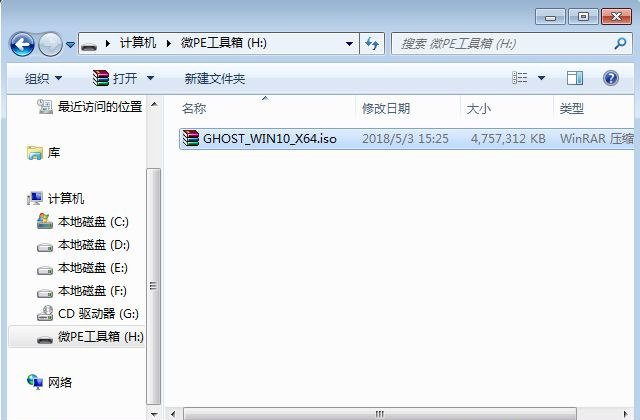
2、在ThinkPad X390筆記本電腦上插入uefi啟動U盤,開機啟動過程中,不停按F12調(diào)出啟動菜單。如果沒有反應,則在啟動過程中,先按住Fn,再不停按F12,調(diào)出啟動菜單,在Boot Menu中選擇USB HDD項,按回車鍵即可進入U盤啟動。
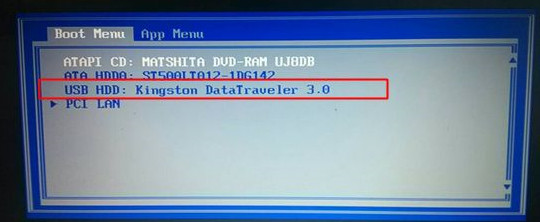
3、進入到pe之后,雙擊桌面上的【分區(qū)助手(無損)】,選擇磁盤1,點擊【快速分區(qū)】。
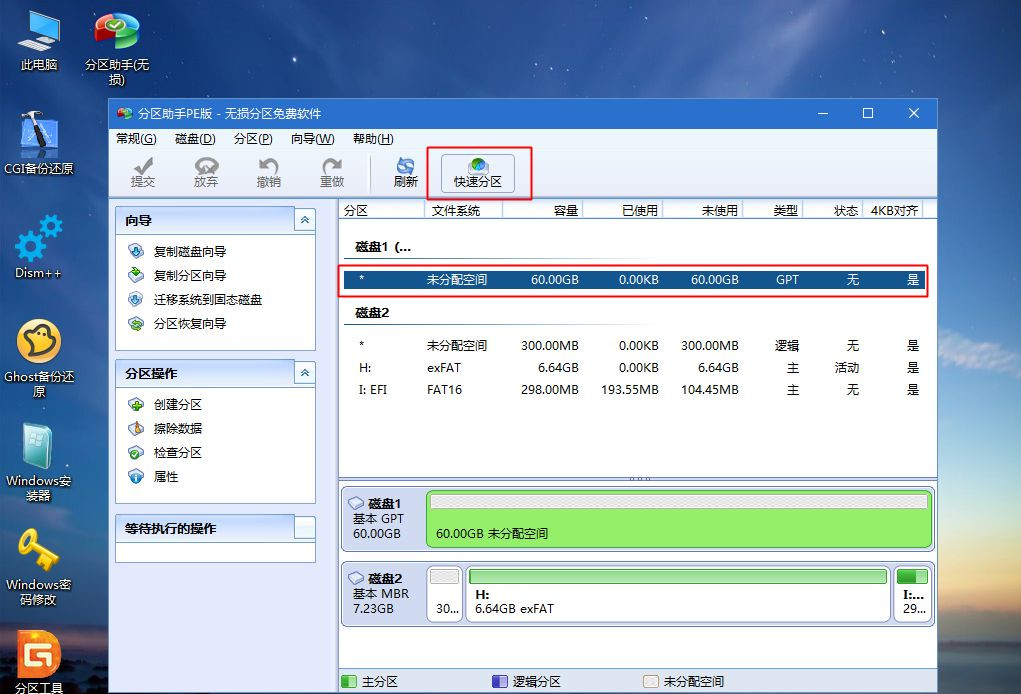
4、給ThinkPad X390筆記本電腦設置分區(qū)數(shù)目、分區(qū)大小以及分區(qū)類型,卷標為【系統(tǒng)】的系統(tǒng)盤建議60G以上,由于選擇了UEFI啟動,磁盤類型要選擇GPT,確認無誤后點擊開始執(zhí)行。
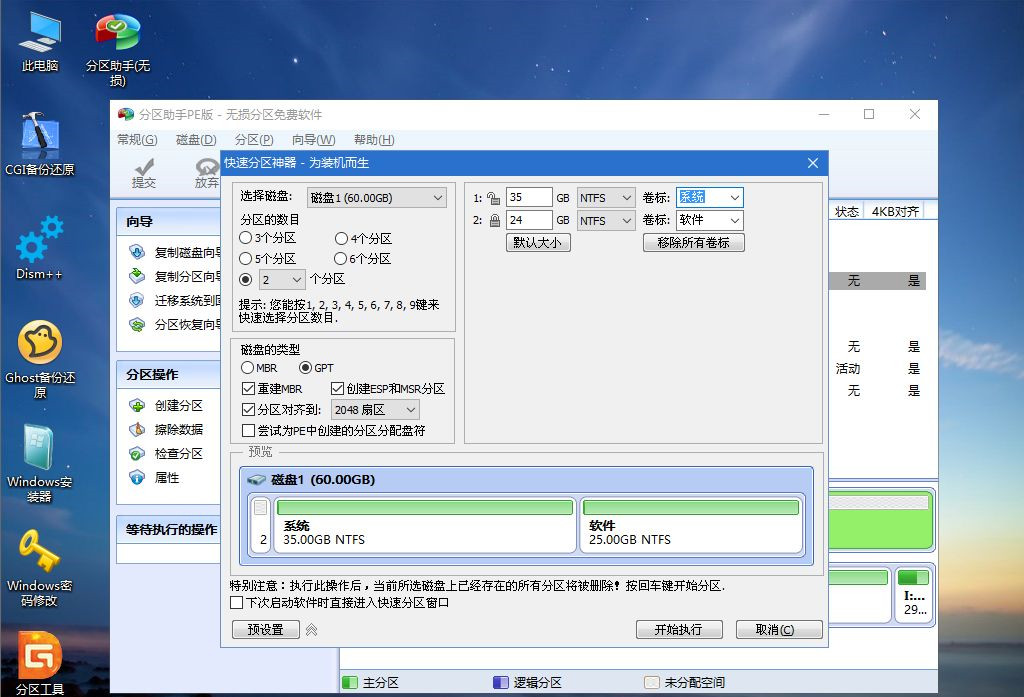
5、分區(qū)完成后,GPT分區(qū)會有兩個沒有盤符的ESP和MSR,這兩個分區(qū)不要去動。打開此電腦—微PE工具箱,右鍵點擊win10系統(tǒng)iso鏡像,選擇【裝載】,如果沒有裝載,右鍵—打開方式—資源管理器。
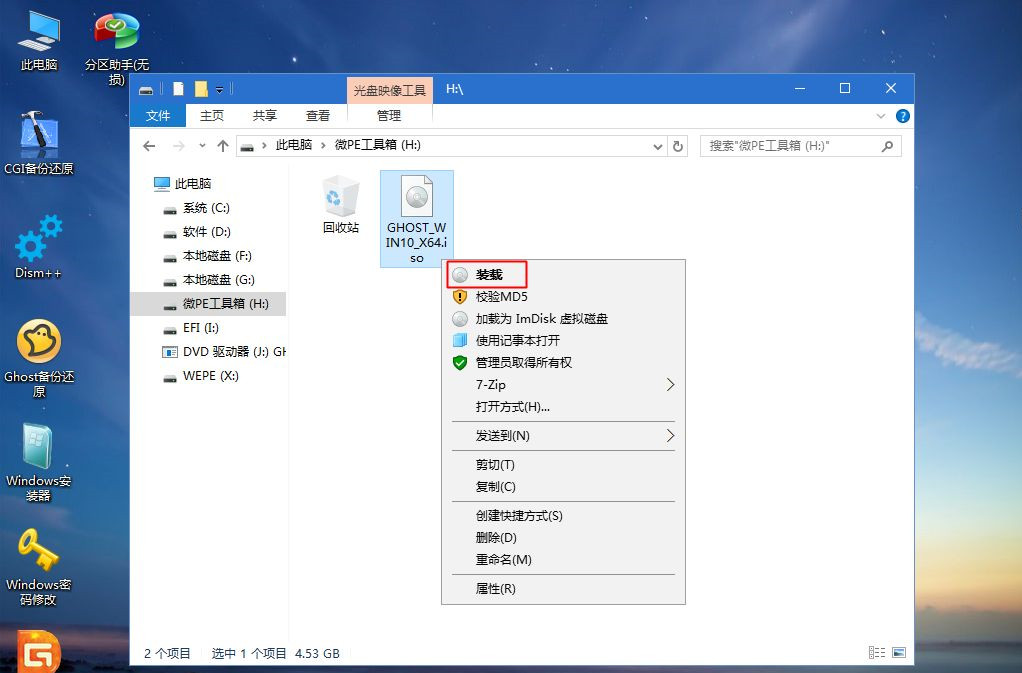
6、雙擊【雙擊安裝系統(tǒng).exe】,運行安裝工具,選擇【還原分區(qū)】,GHO WIM ISO映像路徑會自動提取到win10.gho,接著選擇安裝位置,一般是C盤,或者根據(jù)卷標或總大小來判斷,選擇之后,點擊確定。
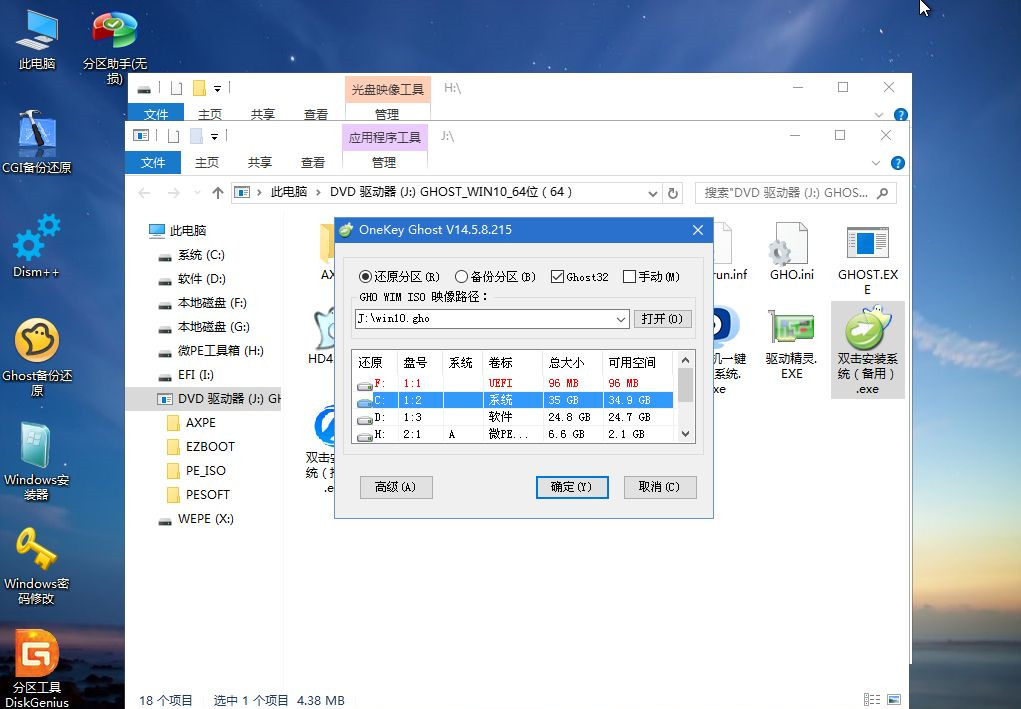
7、如果彈出這個提示,直接點擊是,繼續(xù)。
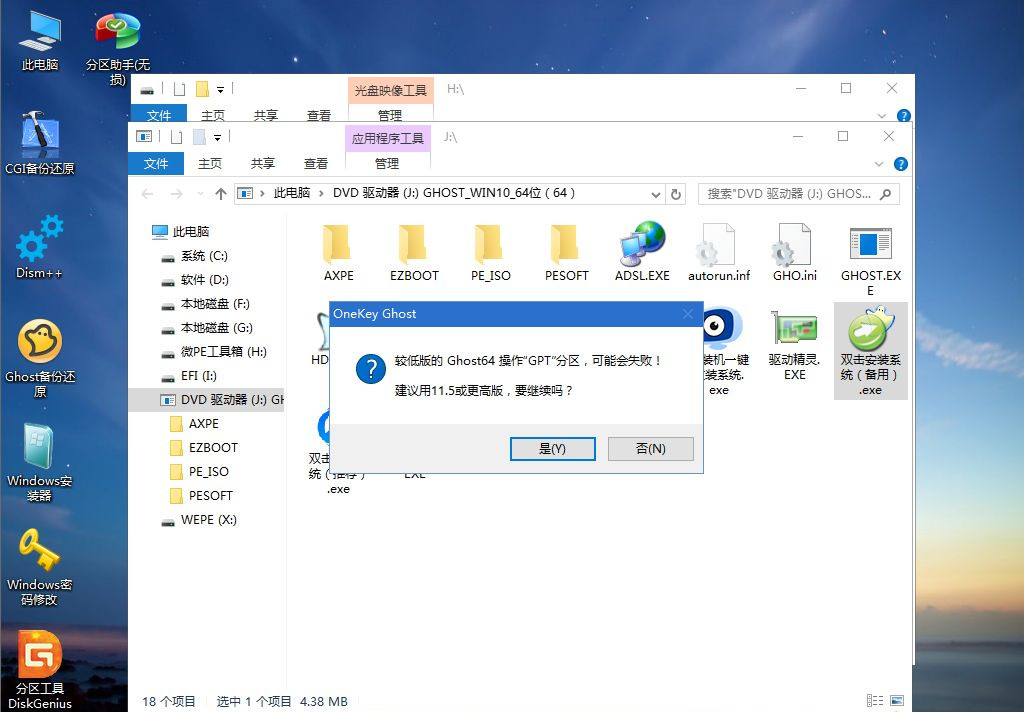
8、在這個對話框當中,選擇完成后重啟以及引導修復,點擊是。

9、轉到這個界面,執(zhí)行win10系統(tǒng)安裝部署到C盤的過程,需要等待一段時間。
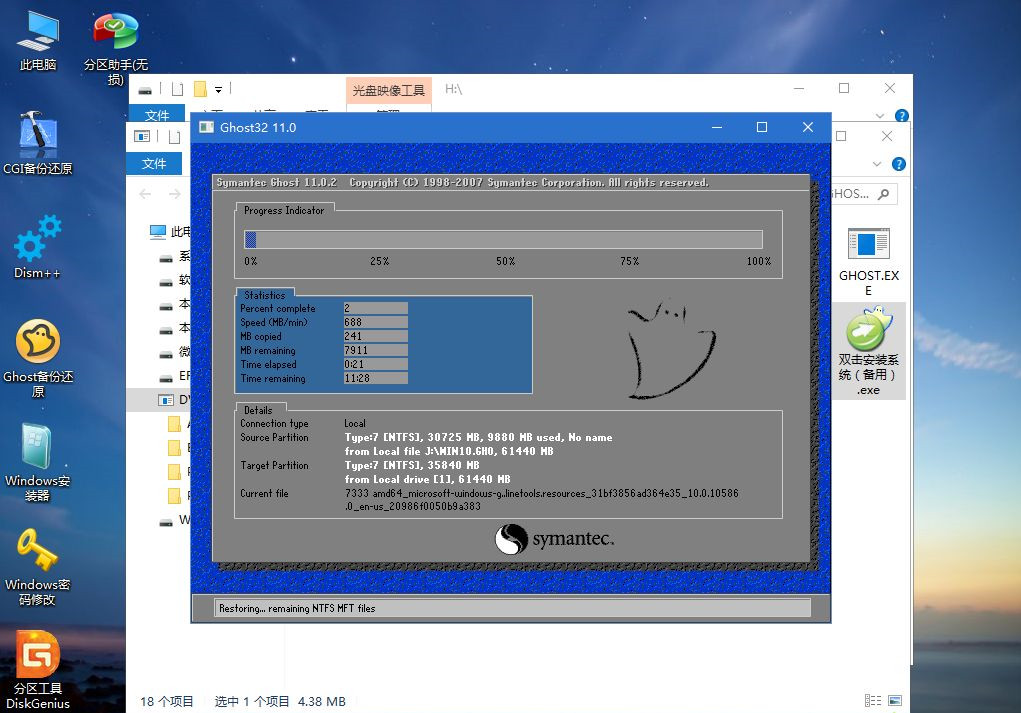
10、操作完成后,10秒后會自動重啟ThinkPad X390筆記本,重啟過程拔出U盤,之后進入到這個界面,執(zhí)行win10系統(tǒng)組件安裝、驅(qū)動安裝以及激活操作。
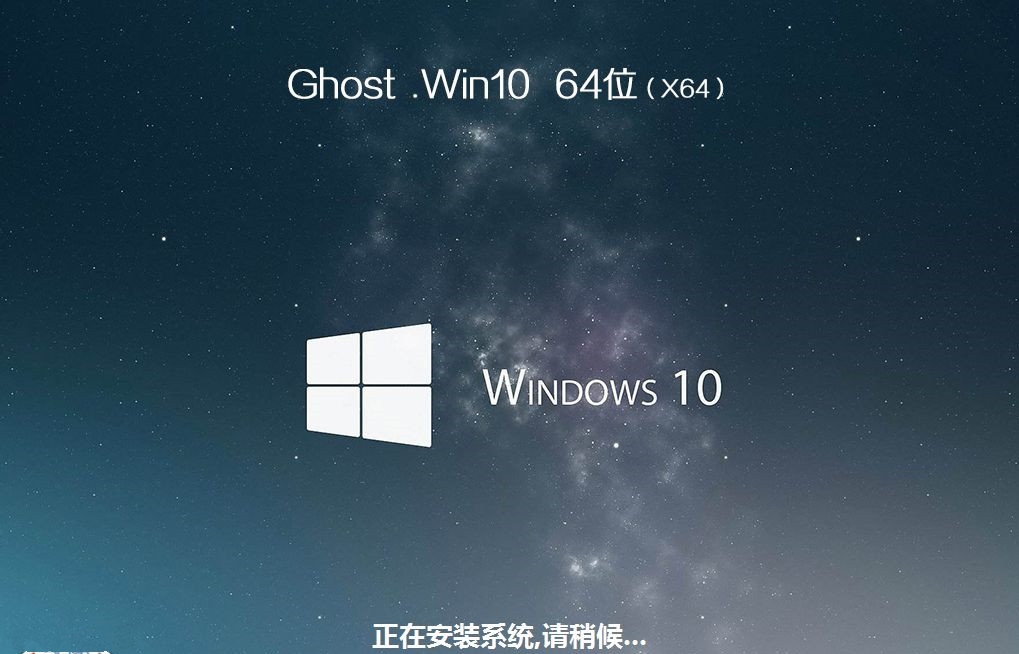
11、最后啟動進入win10系統(tǒng)桌面,ThinkPad X390筆記本重裝win10系統(tǒng)過程結束。

以上就是ThinkPad X390筆記本重裝win10系統(tǒng)的方法。
相關文章:
1. 微軟 Win11 首個 Canary 預覽版 25314 推送 附更新內(nèi)容和升級方法2. centos7怎么進去tmp目錄并清除垃圾?3. 微軟宣布將在1月10日結束對Win7/8/8.1版Edge瀏覽器的支持4. Debian11怎么結束進程? Debian殺死進程的技巧5. 讓修改過的注冊表快速生效的方法6. mac程序沒反應怎么辦 mac強制關閉程序的方法7. 統(tǒng)信uos怎么顯示隱藏文件? uos文件管理器隱藏文件的顯示方法8. FreeBSD10安裝內(nèi)核源代碼方法講解9. 通過修改注冊表來提高系統(tǒng)的穩(wěn)定安全讓計算機堅強起來10. 如何雙啟動Win11和Linux系統(tǒng)?Win11 和 Linux雙系統(tǒng)安裝教程
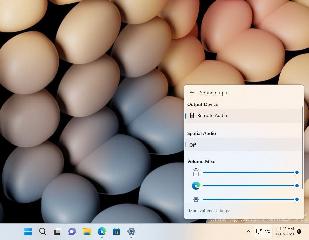
 網(wǎng)公網(wǎng)安備
網(wǎng)公網(wǎng)安備